CAD如何使用虚线画图?
溜溜自学 室内设计 2022-03-02 浏览:984
大家好,我是小溜。CAD是比较常用的平面图纸设计软件,大部分产品图纸出图我们都会使用CAD2d格式,但是也有很多产品图是不规则的。在一些特殊的图形绘制的过程中,我们会需要使用虚线来绘制,那么CAD如何使用虚线画图?相信很多朋友都遇到这个问题,那么下面的教程就来告诉大家应该怎么解决吧!
想要更深入的了解“CAD”可以点击免费试听溜溜自学网课程>>
工具/软件
电脑型号:联想(Lenovo)天逸510S; 系统版本:Windows7; 软件版本:CAD2007
方法/步骤
第1步
打开CAD软件,在CAD菜单栏的下面有一些工具图案,我们找到线型的工具才能找到虚线。如图所示。就在颜色右边有一个线型的长方形。
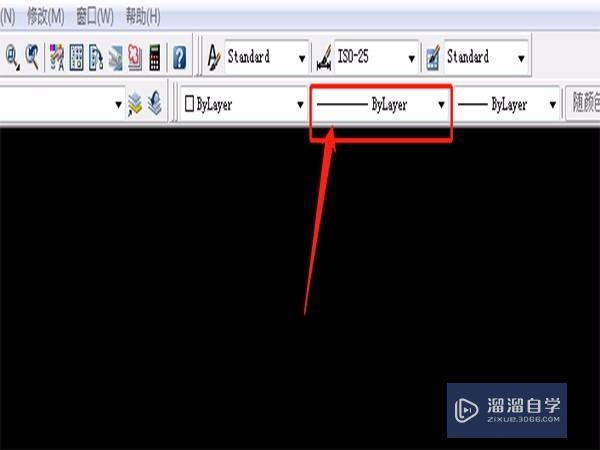
第2步
点击方框的倒三角形,在最下面有个其他,点击进去。就会出现一个线型管理器的窗口。可以看到在窗口右侧有一个加载按钮,点击进去。

第3步
点击进入后,窗口下面出现了很多的线条,向下拉动可以看到有各种各样的线条,我们这里选择我们需要的虚线,就选第一个,点击后确认。
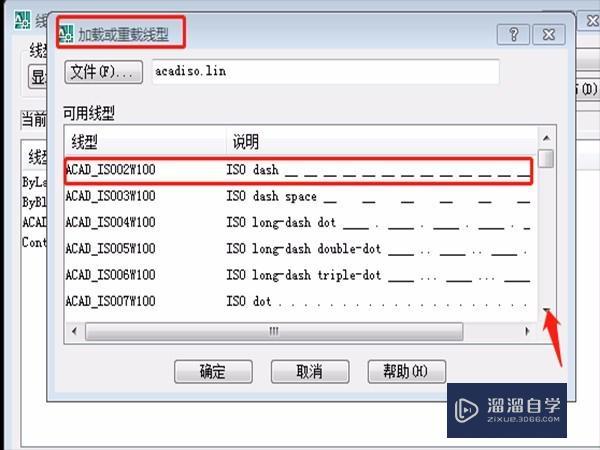
第4步
然后返回线型管理器看看,就可以看到里面已经有虚线的选项了。
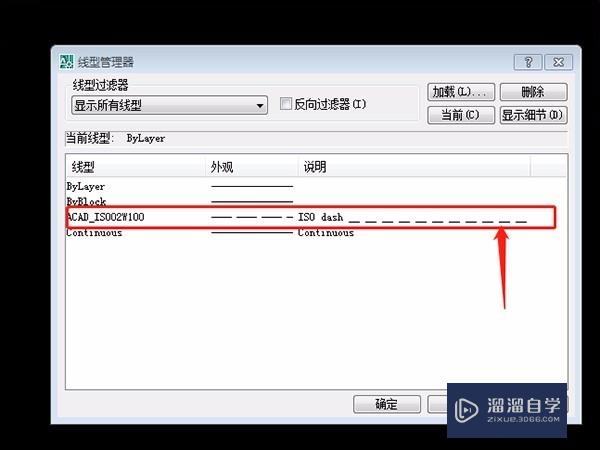
第5步
我们先实验下虚线好不好用,在选项框里选择好虚线,然后用矩形工具画一个矩形,可以看到矩形是由虚线构成的。
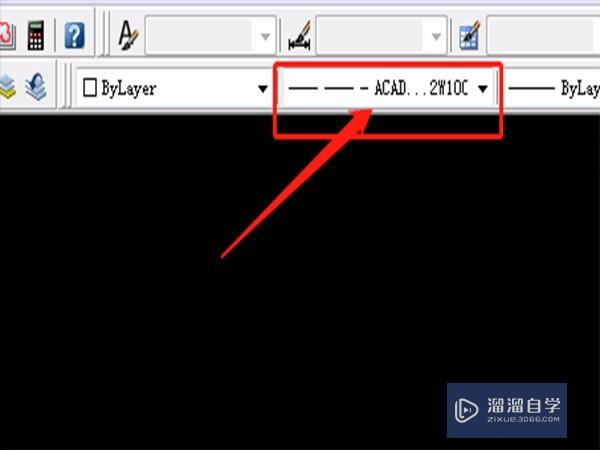

第6步
在线型管理器里,想用什么线条,可以先通过加载器看看有没有,如有的话,可以保留在线型里,方便以后备用。
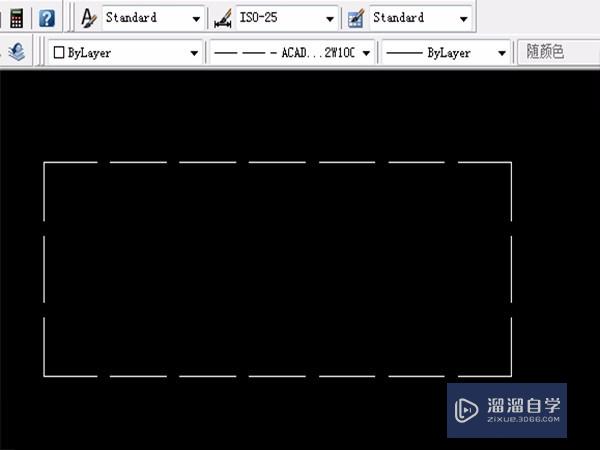
温馨提示
以上就是关于“CAD如何使用虚线画图?”全部内容了,小编已经全部分享给大家了,还不会的小伙伴们可要用心学习哦!虽然刚开始接触CAD软件的时候会遇到很多不懂以及棘手的问题,但只要沉下心来先把基础打好,后续的学习过程就会顺利很多了。想要熟练的掌握现在赶紧打开自己的电脑进行实操吧!最后,希望以上的操作步骤对大家有所帮助。
相关文章
距结束 05 天 11 : 19 : 15
距结束 00 天 23 : 19 : 15
首页









